L'objectif de ce document est de donner des billes pour être capable de voir et modifier la configuration d'un GPS u-blox type NEO6M.
ça peut fonctionner pour d'autres GPS, notamment toute la partie connexion.
Le GPS utilisé

Le logiciel utilisé
On utilise ucenter (https://www.u-blox.com/sites/default/files/u-centersetup_v20.10.zip à la date du tuto), le gps ainsi connecté est vu sur un port COM virtuel (usb serial).
Installation classique sous Windows.
La connexion au port USB d'un PC
Le pc est sous Windows 10.
L'image ci-dessous est parlante, bien respecter les branchements.
- Le fil vert est sur la PIN TX du GPS.
- Le fil rouge sur VCC
- Le fil noir sur GND
- Le fil blanc sur RX du GPS

Connecter l'adaptateur à un port USB de l'ordinateur, il doit être reconnu.
Lancer le logiciel u-center...
Indiquer à Ucenter le port et la vitesse utilisés. Par défaut le GPS communique avec le pc à la vitesse de 9600 (a-t-on vraiment bsoin d'aller plus vite??? pas sûr...)
Le port dépend du PC...
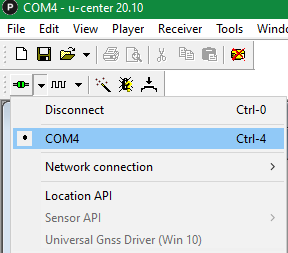
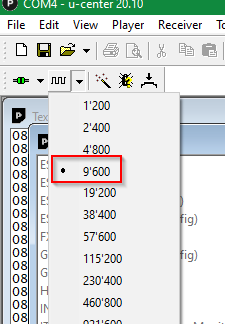
On vérifie que le GPS communique bien avec le PC:
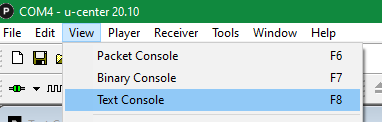
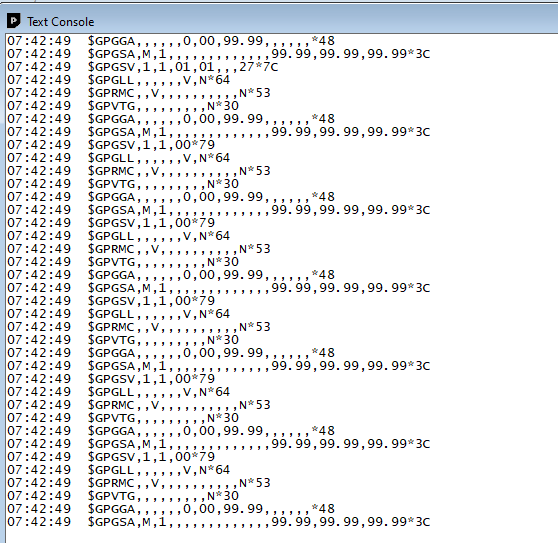
s'il n'y a rien dans cette fenêtre, inutile d'aller plus loin, il faut comprendre et corriger le souci (mauvais branchement, mauvais port com, manque de drivers, etc)
s'il y a des caractères bizarres, en général il s'agit d'un problème de vitesse...
Attention, certains GPS sont en u-blox 6 et d'autres en u-blox 7, donc des paramètres changent, leur visibilité aussi.
Ucenter choisit automatiquement la bonne version, on le voit comme ça dans la barre d'état:

ou comme ça au niveau de la configuration du GPS , USB:

Quelques exemples au niveau de la configuration
Attention, je donne ici quelques exemples de configuration, je ne maitrise pas tout. Avec ces paramètres, mes GPS fonctionnent bien...
Certaines parties sont laissées par défaut, je les mets ici pour info, et parce que ça fait un petit pense-bête si on modifie quelque chose et qu'on souhaite revenir en arrière :-)
On accède à la configuration comme ceci:

RATE
Accélérons un peu le taux de rafraichissement du GPS:

par défaut à 1000ms, je la passe à 500ms, j'ai essayé à 200 qui est la limite de mon GPS, mais ça ne fonctionne pas très bien. à 500 c'est correct.
SBAS
système d'amélioration de la précision, on choisit le système européen ci-dessous ça lui évite de chercher:

plus d'info sur EGNOS ici:
extrait:
"Le service EGNOS, pour European Geostationary Navigation Overlay Service1, soit Service Complémentaire Européen de Navigation par Satellites Géostationnaires, améliore les performances des systèmes de géolocalisation par satellite en utilisant le principe du GPS différentiel, grâce à un ensemble de stations au sol dont les données sont corrélées."
PMS
J'essaie de passer le GPS en full power afin d'éviter des mises en veille, mais ça ne passe pas toujours...

GNSS
On indique au GPS quels systèmes il doit utiliser... franchement, moi je n'ai jamais pu le forcer en galileo (et quand j'ai mis juste galileo je n'avais plus rien, donc attention, tous les gps ne sont pas compatibles galileo même si ici on croit pouvoir le forcer)
J'ai désactivé le système QZSS et le GLONASS pour mon GPS car de toute façon dans le ucenter je ne vois que des satellites GPS classiques.
Voilà au final ce que j'ai:

Autres exemples de configuration
les captures suivantes sont là comme pense-bête, au cas où je fais des tests et que je souhaite revenir en arrière...
FXN

NAV5
j'ai essayé un truc, je ne vois pas si c'est mieux ou pas mais bon....
avant:

après:

je ne pense pas que ça serve, la navigation spécifiée pour un modèle aérien avec des accélérations < 4g, et un fix 3D only... mais bon :-)
NMEA

ci dessus pour un u-blox 7, le u-blox 6 est en niveau DATA0
PRT
configuration des ports du GPS

et voilà, pour le reste je n'ai touché à rien.
Enregistrement et sauvegarde de la configuration

N'oubliez pas d'enregistrer chaque modif, en cliquant sur le bouton Send (1) en bas à gauche de l'interface..., parfois plusieurs fois car ça ne tient pas.
Le premier clic en général déverrouille le cadenas jaune, et le second envoie la configuration au GPS.
Assurez vous donc que la configuration n'est pas verrouillée (cadenas 2())
Appuyez sur Pool (3) pour relire la configuration, remarquez le compteur en haut à droite de la fenêtre, qui indique depuis combien de temps la conf a été lue...
Enfin, très important, pour conserver la configuration après l'extinction du GPS, il faut sauvegarder globalement cette nouvelle configuration en allant au niveau CFG:

Vérifiez que le bouton "save current config" est coché, puis appuyez sur Send comme indiqué ci-dessus, avec les mêmes précautions concernant le cadenas jaune...
ouf!
J'ai remarqué aussi qu'après une longue extinction, et pour mon modèle de gps, les paramètres semblent revenir à une conf par défaut, à suivre donc...
En fonctionnement
un gps avec un fix 3D mais pas sper qualité:

